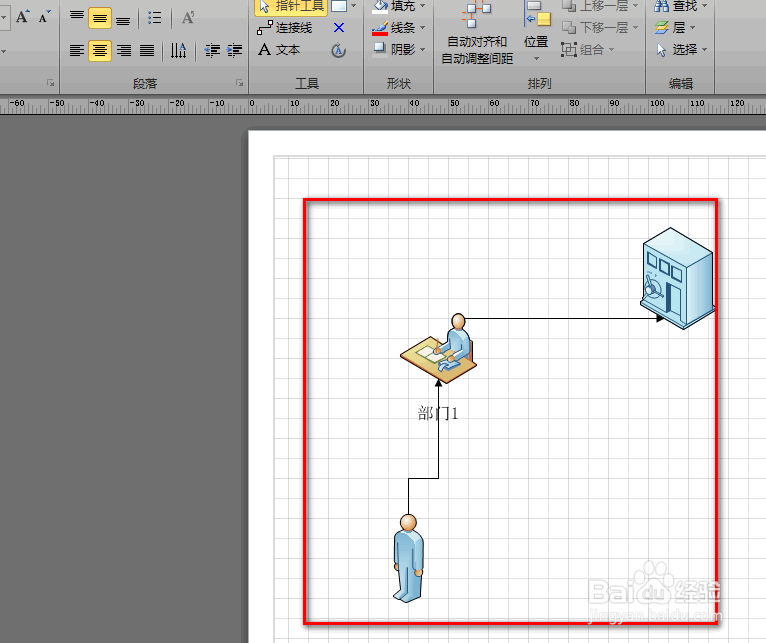1、点击win,所有程序,选择visio,打开,如下图。

2、在模板中,点击流程图,如下图。
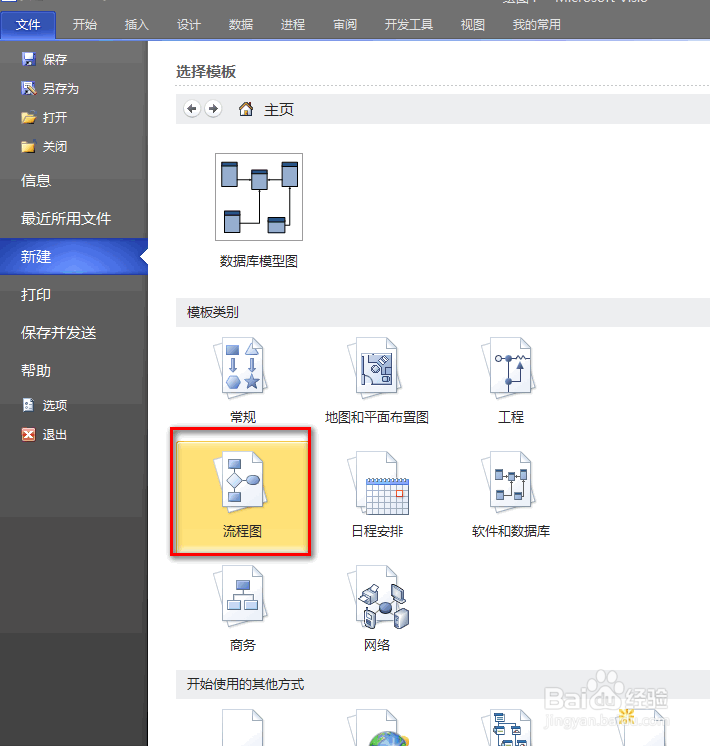
3、选择工作流程图,点击创建,如下图。

4、在部门形状集合里,我们可以找到常用的部门形状,选择后将其拖入画布,如下图。

5、双击拖入的图形,进行文字编辑,如下图。

6、输入文字,如下图。
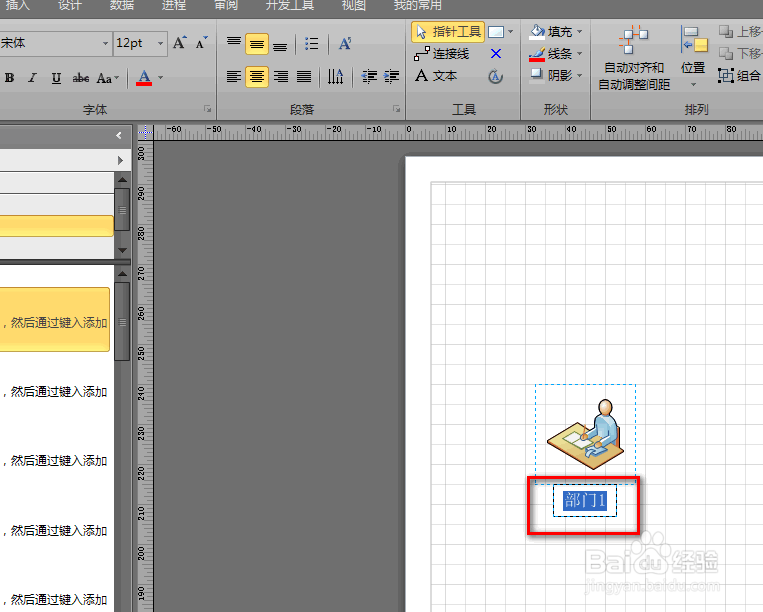
7、选择工作流对象形状集合,选择形状拖入画布,如下图。

8、连接连线就可以绘制相互间的工作流了,如下图。
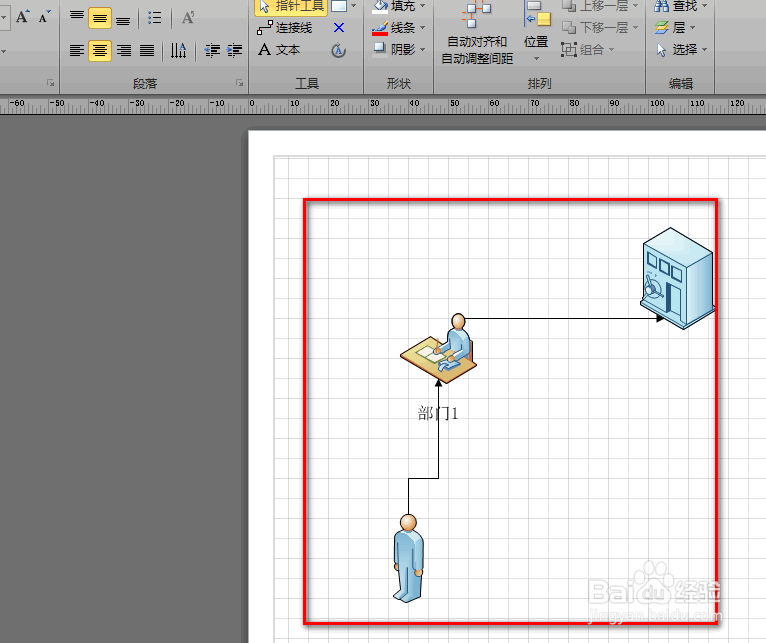
时间:2024-10-11 19:50:31
1、点击win,所有程序,选择visio,打开,如下图。

2、在模板中,点击流程图,如下图。
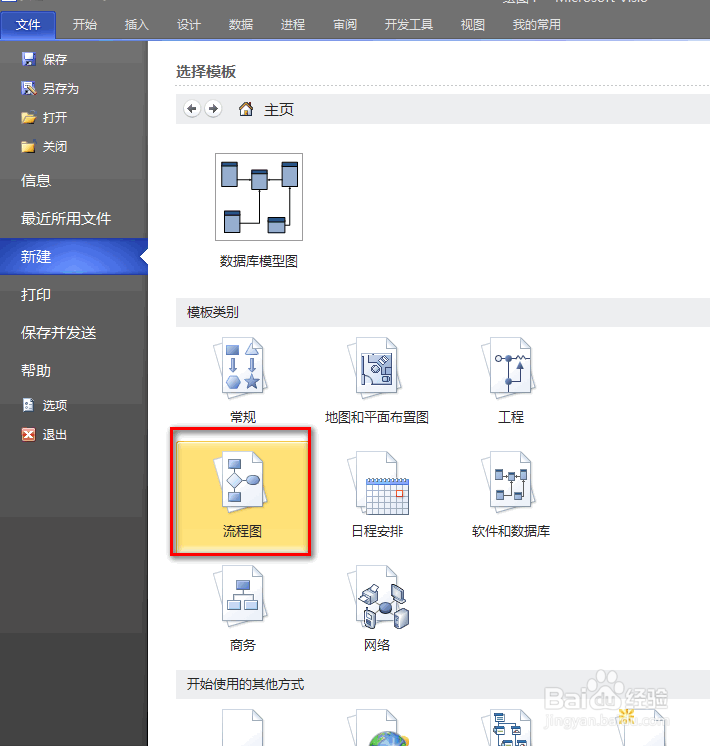
3、选择工作流程图,点击创建,如下图。

4、在部门形状集合里,我们可以找到常用的部门形状,选择后将其拖入画布,如下图。

5、双击拖入的图形,进行文字编辑,如下图。

6、输入文字,如下图。
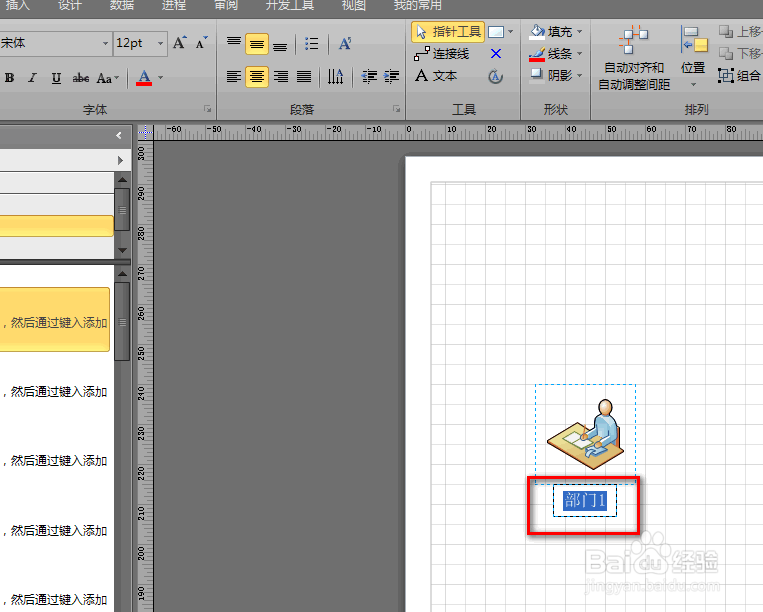
7、选择工作流对象形状集合,选择形状拖入画布,如下图。

8、连接连线就可以绘制相互间的工作流了,如下图。